1.転職活動に使える!年収を計算しランキングにして比較出来るアプリ!
このアプリを使えば・・・
- 簡単に年収の計算、比較が出来ます。
- 年収、月収の高い順に並び変えが出来ます。
- 手動での並び替えも可能。
- 作ったデータをPDFでダウンロードする事が出来ます。
- 作ったデータを印刷する事も出来ます。
ダウンロード不要のWEBアプリです。
andoroidでもiphoneでもパソコンでも使えます!
求職者必須のアイテムです!ブックマーク必須!
年収計算アプリ→https://hiroshiapp.com/hellowork-keisan/
1-1 ハローワーク求人票の年収計算、年収比較が簡単にできるアプリ!
「月収多め、ボーナス少な目な求人」と「月収少な目、ボーナス多めの求人」
一見すると、どの求人が給料が高いのかが分からない!っという事がありませんか?
そんな時、このアプリを使えば簡単に年収を計算し、比較する事が可能です!(並び替え機能付き)
1-2 年収計算、比較以外の便利な機能!
年収計算比較アプリの便利な機能を紹介します!
- 並び替え機能
- 印刷、PDF保存機能
便利な機能① 並びかえ機能
ハローワーク求人票の年収を計算し、指定の条件で並び変える事ができます。
例えば「最高年収の高い順」に並び変える!なんて事も簡単にできます。
便利な機能② 印刷、PDF保存機能
このアプリで作ったリストを紙にプリントアウトする機能を搭載しています。
またプリンターが無い場合でも、PDFファイルとしてダウンロードする機能もあります。
※このアプリではブラウザの保存機能を使用してます。
ページを再読み込みしても入力したデータが消える事はありません。
2.ハローワーク求人票の年収を計算して比較するアプリの使い方!
それでは年収計算アプリの使用方法をご説明します!レッツゴー!
「アプリの入力画面はこんな感じ!」
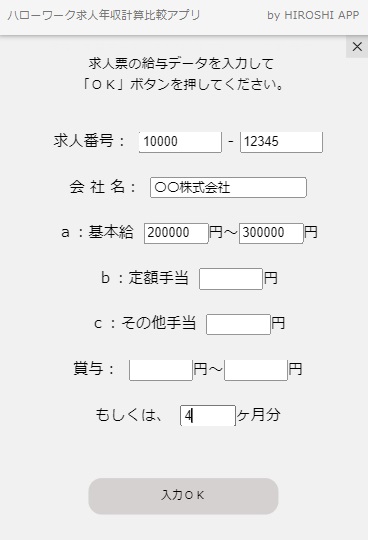
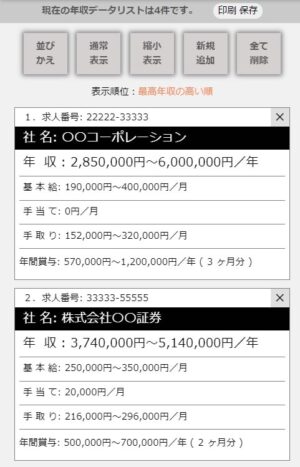
2-1 求人番号を入力しよう!
求人票に書いてある求人番号を入力しましょう。
手動入力でも可能ですが、ダブルクリックで選択、コピペすれば簡単に入力出来ます。
ハローワークの求人検索では、求人番号を入力するだけで求人データを検索閲覧できます。
家で検索する場合などは、この番号をしっかり記録しておけば、ハローワークでスムーズに求人検索、応募する事が可能になります。
2-2 ハローワーク求人票の会社名を入力しよう!
会社名を入力しましょう。
手動入力でも可能ですが、マウスで選択、コピペすれば簡単に入力出来ます。
会社名の入力は必須ではありませんが、後で見てわかり易いようにしっかり入力しておきましょう。
※このアプリでは会社名の入力を20文字以内に制限しています。(文字数が多いと全体の構成が崩れる為)
2-3 ハローワーク求人票の基本給を入力しよう!
基本給を入力しましょう。
基本給○○万円~○○万円と言うところです。
手動入力でも可能ですが、ダブルクリックで選択、コピペすれば簡単に入力出来ます。
2-4 ハローワーク求人票の定額手当を入力しよう!
定額に支払われる手当を入力しましょう。
例えば、役職手当、資格手当、住宅手当など・・・毎月支給される手当を入力しましょう。
手動入力でも可能ですが、ダブルクリックで選択、コピペすれば簡単に入力出来ます。
2-5 ハローワーク求人票のその他の手当を入力しよう!
その他の手当てを入力しましょう。
その他手当も同様に、毎月支給される手当で計算します。
※その他手当として、年1回12万円もらえる場合は、12万÷12か月で1か月分(1万円)を入力してください。
2-6 ハローワーク求人票の賞与を入力しよう!
賞与(ボーナス)を入力しましょう。
ボーナスの支給額が「○○万円~○○万円」なら○○万円~○○万円の所に入力してください。
ボーナスの支給額が「何か月分」の場合は□ヶ月分の所に何か月分かを入力してください。
「あり」としか書いていない場合は、何も入力しない状態で進みましょう。
OKボタンを押したら、年収データーカードが作成され表示されます。
3.機能ボタンの使い方
データカードが作成されると表示画面に移動します。
そして、データカード上部に各種機能を持ったボタンが表示されます。
こんな感じ↓
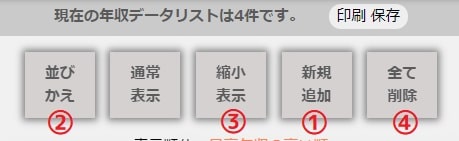
- 新規追加ボタン
- 並び替え機能ボタン
- 縮小表示ボタン
- 全て削除ボタン
3-1 新規追加ボタン
このボタンを押すことで、新規年収データカードを追加する事ができます。
年収データカードを追加することで「並びかえ機能」を使用できるようになります。
3-2 並びかえ機能ボタン
並びかえ機能ボタンで「最高年収の高い順」「最高月収の高い順」など・・・
簡単に並び変える事が出来ます。
こんな感じ。
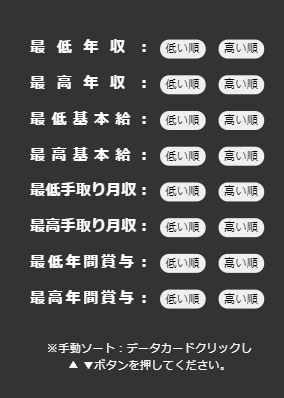
因みに、手動でポチポチと並びかえた場合は、動かしたいデータカードをクリックし▲▼ボタンを押せば動かす事ができます。
3-3 縮小表示ボタン
年収データカードの表示タイプを変更する事が出来ます。
会社名と年収のみの表示で、コンパクトに表示する事ができます。
こんな感じ!

元の表示サイズに戻したい場合は「通常表示」をクリックしましょう。
3-4 全て削除ボタン
全てのデータを完全に削除できます。(入力した年収データカードが全て消えます。)
データカード1個のみを削除したい場合は、データカードの右上の「×」ボタンをクリックするか、データーカードをクリックし選択状態で表示される削除ボタンを押してください。
4.年収データカード選択機能
年収データカードをクリックすることで、クリックしたデータカードに対して機能します。
各種機能は以下の通りです。画面はこんな感じ!
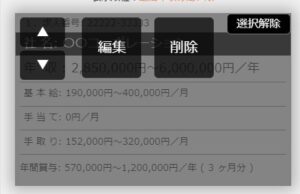
- ▲▼並びかえ機能
- 編集ボタン
- 削除ボタン
- 選択解除ボタン
4-1 ▲▼並びかえ機能
手動で並びかえをするボタンです。▲を押せば上へ、▼を押せば下に移動します。
4-2 編集ボタン
編集ボタンを押す事で、入力した情報を修正する事が出来ます。
4-3 削除ボタン
年収データカードの「×」ボタンと同じくデータカードを削除できます。
4-4 選択解除ボタン
選択状態を解除できます。
5.印刷、PDF保存ボタン
右上の「印刷 保存」ボタンを押す事で、年収計算データを印刷もしくはPDFファイルの保存が出来ます。
※ここで行う保存は、PDFファイルとして保存したい場合の方法です。
入力した年収データは自動的に保存されますので、次回利用時には、今回入力した情報をそのまま使用する事が出来ます。この場合は、PDF保存は不要です。
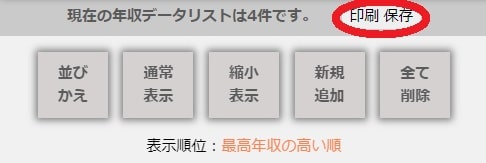
6.ハローワーク求人票、年収計算比較アプリのオススメな使い方
パソコンで使うならこんな感じ
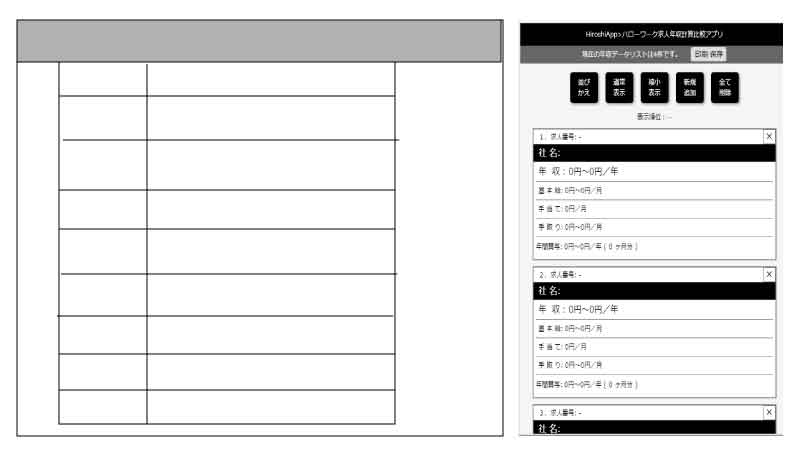
左に「ハローワークインターネット検索」をブラウザでひらきつつ、画面右に「ハローワーク求人票年収計算比較アプリ」を置いて使用すると便利です。
給料の入力もコピペで入力すると簡単です。
コピペしたい数字列をダブルクリックで選択します。
ウィンドウズなら「ctrl」+「C」でコピー、「ctrl」+「V」でペースト
マックなら 「command」+「 C 」でコピー、 「command」 +「V」でペースト
7.リンク
ハローワーク求人票年収計算比較アプリはこちらからどうぞ。



